- Зохиолч Lauren Nevill [email protected].
- Public 2023-12-16 18:54.
- Хамгийн сүүлд өөрчлөгдсөн 2025-01-23 15:22.
IP хаягийг өөрчлөх нь зарим програм, интернетийн эх үүсвэрийн хамгаалалтыг тойрч гарах боломжийг олгодог. Тодорхой сайт руу холбогдохын тулд IP хаягийг өөрчлөх хамгийн хялбар арга бол прокси сервер ашиглах явдал юм. Гэхдээ эдгээр нөөцийг ашиглахаас зайлсхийх аргууд байдаг.
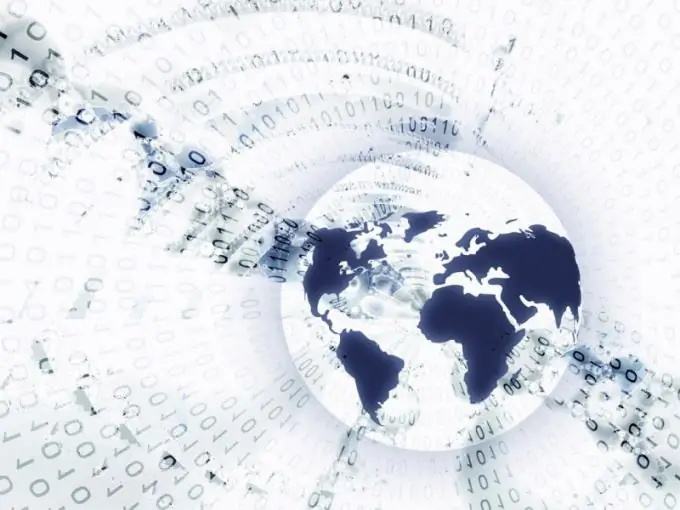
Шаардлагатай
Администраторын данс
Зааварчилгаа
1-р алхам
Үйлчилгээ үзүүлэгчийн сервертэй холболт хийхийн тулд статик IP хаяг ашиглах шаардлагатай байгаа тохиолдолд түүний утгыг өөрөө өөрчил. Windows XP-ийн хувьд Start цэсийг нээгээд сүлжээний холболтууд дээр очно уу. Бүх холболтыг харуулах цэсийг сонгоно уу.
Алхам 2
Интернет холболтын дүрс дээр хулганы баруун товчийг дараад "Properties" -ийг сонгоно уу. TCP / IP Internet Protocol сонголтыг сонгоно уу. "IP хаяг" талбарыг олж, түүнд харуулсан утгыг өөрчил. Параметрүүдийг хадгалахын тулд Ok товчийг дарна уу.
Алхам 3
Windows Seven эсвэл Vista систем дэх параметрүүдийг тохируулахдаа системийн тавиур дээр байрлах сүлжээний дүрс дээр дарна уу. Сүлжээ ба хуваалцах төвийн цэсийг нээнэ үү. Адаптерийн сонголтууд руу очно уу.
Алхам 4
Шаардлагатай холболтын шинж чанарыг нээнэ үү. "Internet Protocol TCP / IPv4" -ийг сонгоно уу. Хоёр дахь шатанд тайлбарласны дагуу түүний параметрүүдийг өөрчил.
Алхам 5
Хэрэв таны интернетийн үйлчилгээ үзүүлэгч динамик IP хаяг ашигладаг бол интернет, дотоод сүлжээнд байгаа холболтоо салга. 2-3 минутын дараа сүлжээнд дахин холбогдож IP хаягийн утгыг шалгана уу.
Алхам 6
Хэрэв энэ арга нь тус болохгүй бол төхөөрөмжийн менежерийг нээнэ үү. Сүлжээний картыг олж, түүний шинж чанарууд руу очно уу. Нарийвчилсан таб дээр дараад Сүлжээний хаяг талбарыг олоорой. MAC хаягийн утгыг өөрчлөх. Тохиргоогоо хадгалаад сүлжээнд дахин холбогдоорой. Магадгүй танд шинэ IP хаяг өгөх болно.
Алхам 7
Шинэ MAC хаягийг сонгохдоо стандарт параметрт 1-2 цифрийг орлуулах нь дээр. Run хайрцагт cmd гэж бичээд командын консолоо нээгээд ipconfig / all гэж бичээрэй. Шинэ утга оруулахаасаа өмнө сүлжээний адаптерийнхаа MAC хаягийг олж мэдээрэй.






